Количество скачиваний WhatsApp по всему миру превышает отметку в миллиард раз, и эта цифра растет с каждым днем. Разработчики видят такую популярность собственного мессенджера и стремятся его улучшать. По этой причине регулярно выходят новые версии, где устраняются прежние баги, ну и добавляются всевозможные функции. А пользователю остается только регулярно обновлять Ватсап. Разберемся, как это делать.
Инструкция
Данную инструкцию стоит рассмотреть отдельно для стационарной версии мессенджера на Windows и для мобильного приложения для устройств с iOS и Андроидом. Ведь порядок действий везде несколько разнится.
Случай №1: ПК
В Ватсапе для компьютера проверка наличия новой версии происходит при его запуске. И если она уже выпущена, то будет автоматически загружена и установлена. От пользователя здесь никаких действий, как правило, не требуется.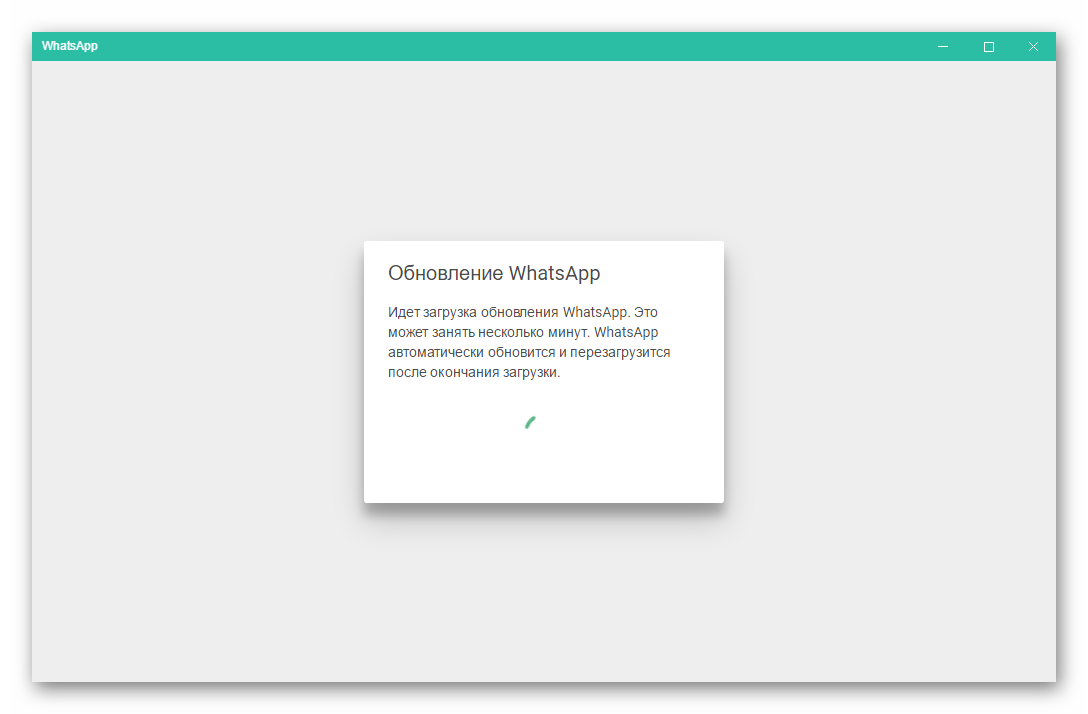
Случай №2: iOS
Для начала откройте App Store.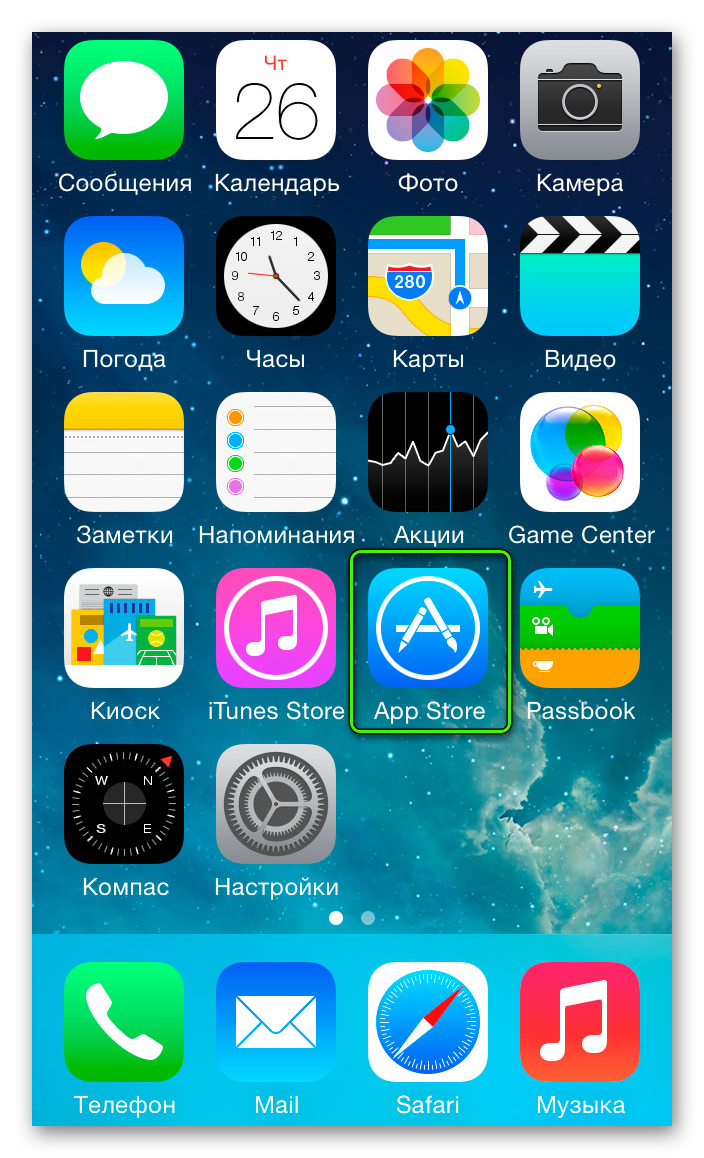 Снизу интерфейса магазина приложений вы увидите пять иконок-вкладок. Тапните на «Обновления» (Updates).
Снизу интерфейса магазина приложений вы увидите пять иконок-вкладок. Тапните на «Обновления» (Updates).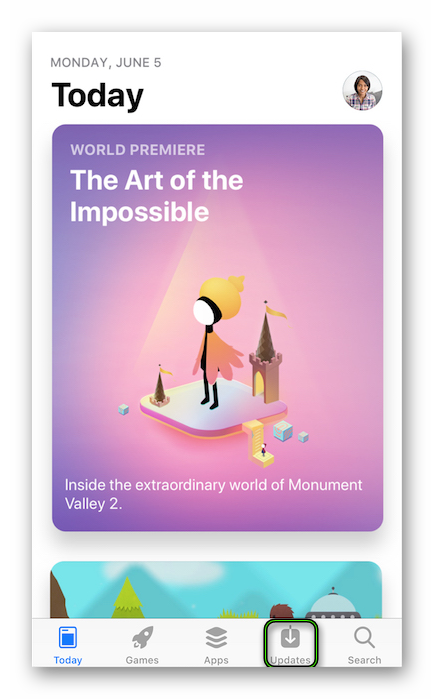 В списке найдите нужный в нашем случае мессенджер. А потом активируйте функцию загрузки.
В списке найдите нужный в нашем случае мессенджер. А потом активируйте функцию загрузки.
Случай №3: Android
Предлагаем вам предельно простой способ:
- Запустите на устройстве «Play Маркет».
- Тапните по иконке вызова меню.
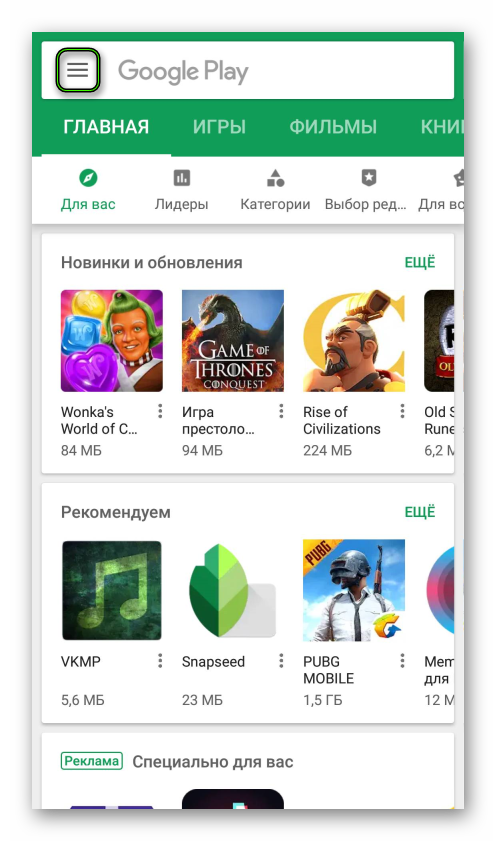
- Выберите опцию «Мои приложения и игры».
- В первой вкладке отыщите WhatsApp.
- Нажмите на пункт обновления.
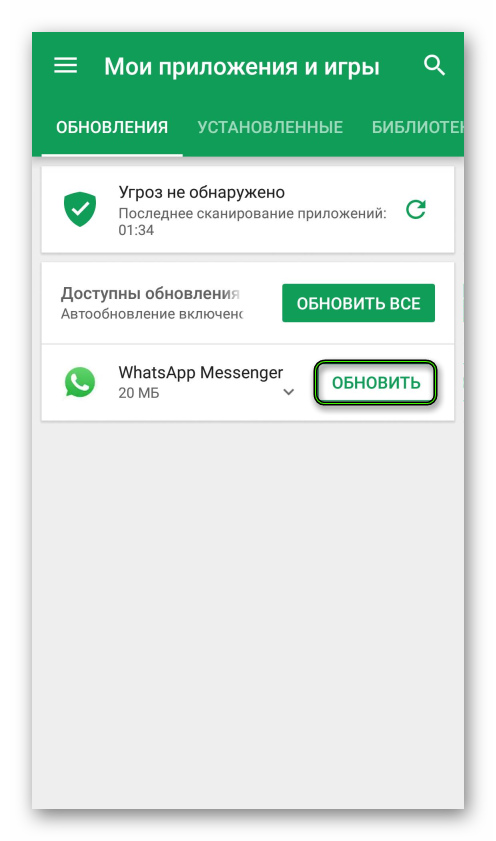
В приложении WhatsApp Web появилась информация (ссылка) о необходимости обновления.
Вместе с тем переход по данной ссылке осуществляется в справочный центр, где предлагается инструкция по обновлению мобильных версий.
На моих устройствах, в том числе ПК, приложение обновляются по мере поступления обновлений.
Прошу разъяснит назначение вышеуказанной ссылки, которую убрать из окна приложения на ПК невозможно.
___я простой пользователь ВАЦАП (Российская Федерация) ХОТЕЛ бы выразить разрабочикам свою огромную благодарность за прекрасное приложение к компьютеру и к смартфону -ЧУДО.